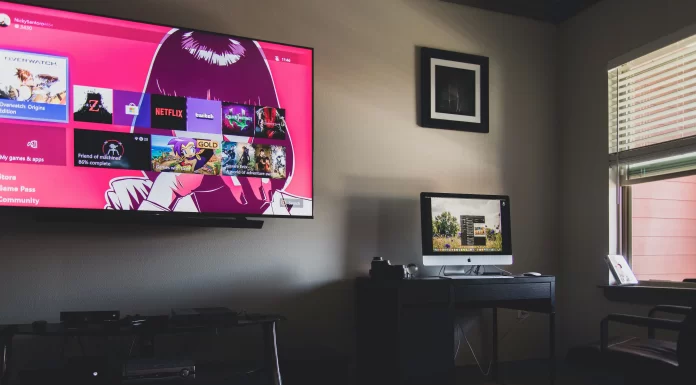Als een moderne Smart TV geen toegang meer heeft tot het internet, kunnen gebruikers de meeste functies van de TV niet gebruiken. U zult geen streamingdienst kunnen gebruiken of iets in uw browser kunnen bekijken. Dit alles geldt ook voor VIZIO-tv’s. Voor het geval u dit probleem ondervindt, zijn hier een paar manieren hoe het kan worden opgelost.
Hoe sluit u uw VIZIO TV aan op het internet
Om het probleem met de internetverbinding voor VIZIO TV op te lossen, moet u het volgende doen:
- Ga met de menuknop op de afstandsbediening naar dit menu.
- Nadat u het menu hebt doorlopen, vindt u de optie “Netwerk” in het geopende menu. Selecteer deze.
- Daar ziet u een lijst met beschikbare draadloze netwerken. Selecteer het uwe.
- Voer het wachtwoord van uw router in om de verbinding te bevestigen. Vaak kunt u het wachtwoord van de router achterhalen door het op te schrijven op de achterkant van de router waarmee u verbinding maakt. Als u het standaardwachtwoord hebt gewijzigd in een ander wachtwoord, voer dit dan in.
Als de standaardmethode niet werkt, gebruik dan de onderstaande methoden om uw TV met het Internet te verbinden.
Hoe verschillende soorten netwerken passen bij VIZIO TV
Indien u uw TV niet met het Internet kunt verbinden, moet u eerst bepalen met welk type netwerk u verbinding probeert te maken.
Gast- of gedeelde netwerken – Als u geprobeerd hebt om via uw browser verbinding te maken met een gast- of gedeeld netwerk waarvoor een gebruikersnaam of wachtwoord vereist is, en dit mislukt is, probeer dan contact op te nemen met de netwerkbeheerder om het apparaat te laten verbinden. Dergelijke netwerken vereisen meestal een login, en aangezien de TV geen browser heeft, zal de netwerkbeheerder het Mac-adres van de TV moeten autoriseren (dit kan worden gevonden in het TV-menu onder Systeem > Systeeminfo).
Draadloze toegangspunten – Bij dit soort verbindingen hangt het allemaal af van het vermogen van je mobiele telefoon. Als dat niet genoeg is, zal de TV die met de draadloze hotspot is verbonden zwak zijn.
Persoonlijk netwerk – het wordt aanbevolen om via een persoonlijk netwerk verbinding te maken met VIZIO, omdat dit het meest gebruikte type verbinding is.
Controleer of uw internetverbinding op dit moment werkt.
Om te controleren of uw internetverbinding werkt, gebruikt u gewoon een ander apparaat dat verbinding kan maken met het netwerk. Zet uw laptop, telefoon, enz. aan en maak gebruik van het internet. Op deze manier weet u of het stabiel werkt. Als het niet goed werkt, neem dan contact op met uw provider.
Controleer of u het juiste wachtwoord / de juiste draadloze sleutel gebruikt
Uw wachtwoorden zijn hoofdlettergevoelig (hoofdletters moeten hoofdletters zijn en kleine letters moeten kleine letters zijn). Zorg ervoor dat u eventuele speciale tekens zoals $, #, *, <, & invoert. Controleer ook of u in principe het verkeerde wachtwoord hebt. Misschien hebt u per ongeluk uw wachtwoord voor een online account of iets dergelijks gebruikt.
Zet de router in de aan/uit-stand
Haal de stekker van de router uit het stopcontact en verwijder de reservebatterij uit de router. Wacht dan ongeveer een minuut en sluit de reservebatterij aan op de router en schakel deze in.
De TV terugzetten naar fabrieksinstellingen
- Druk op de VIZIO-afstandsbediening op de toets Menu.
- Selecteer de optie Systeem (kan het label “Help” hebben).
- Selecteer Reset & Admin en vervolgens TV terugzetten naar fabrieksinstellingen of Geheugen wissen (fabrieksinstellingen).
Als de bovenstaande methodes niet helpen, gebruik dan deze link om contact op te nemen met de technische ondersteuning of om service voor uw TV aan te vragen.